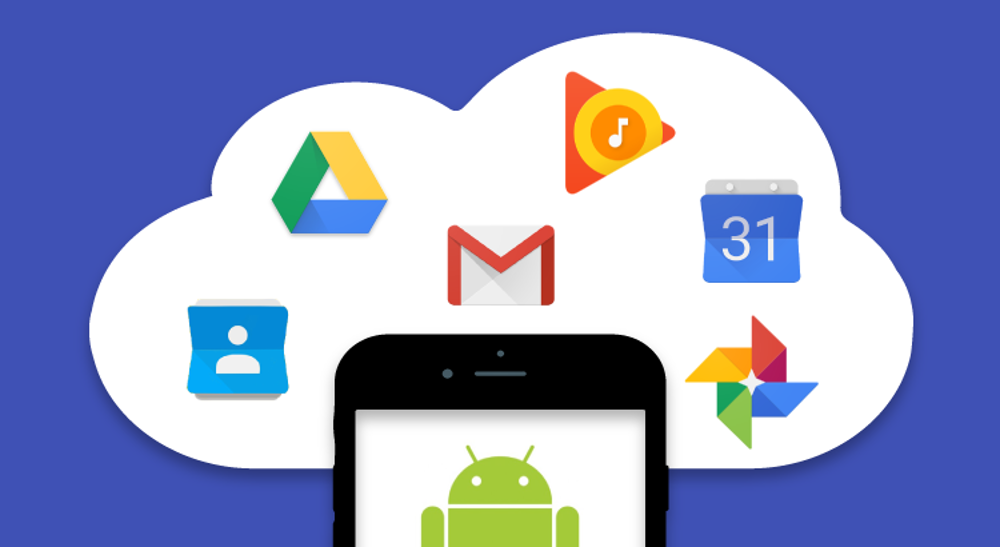
Come fare il backup del vostro telefono Android – Guida
Oggi smarrire un cellulare significa perdere una quantità impressionante di dati importanti, in certi casi anche insostituibili. Un capitale affettivo e lavorativo di foto, video, documenti e messaggi in chat, che una volta smarriti non potranno più essere recuperati.
Per cui di tanto in tanto è consigliabile ricorrere a un bel backup totale dei dati, così come siamo abituati a fare con il PC di casa, per mettere al sicuro tutti i file contenuti nel cellulare e non farci cogliere impreparati dagli imprevisti.
In questo articolo troverete tutte le procedure da seguire step by step per effettuare in modo corretto il backup su Android smartphone.
Nota
Va precisato che le impostazioni di un telefono possono variare a seconda del sistema operativo installato e del software proprietario.
Backup Android
I metodi più semplici per eseguire la procedura sono molti:
- Account Google
- Software del telefono
- Applicazioni specifiche
- Trasferimento dati su PC
- Archiviazione cloud
Backup Android tramite account Google
Nel menu delle Impostazioni avanzate troverete la voce Backup e ripristino, sincronizzate il dispositivo con il vostro account Google (se non ne avete uno createlo tramite indirizzo Gmail) e i vostri dati verranno automaticamente salvati in rete.
Questa procedura backup trasferisce definitivamente i dati personali (ad esempio le foto). Le applicazioni, le preferenze di rete e i contatti resteranno sul dispositivo.
Backup Android tramite software del telefono
I maggiori brand di telefonia mobile dispongono di un software proprietario che permette di effettuare un backup diretto sul dispositivo. Basta una semplice ricerca in rete per sapere di che software si tratti e come utilizzarlo.
I più noti sono Smart Switch (Samsung), Device Manager (Motorola), PC Companion (Sony), HiSuite (Huawei), PC Suite (LG), Sync Manager (HTC).
Backup Android tramite applicazioni
Sul Playstore troverete tantissime applicazioni per effettuare il backup su telefoni Android, sicure e facili da usare.
Le più conosciute e performanti sono Titanum Black, Helium e Easy Backup & Restore. Va precisato che molte tra quelle elencate richiedono l’utilizzo del root, cioè la possibilità di accedere ai dati interni di tutto il sistema e modificarli a livello hardware.
Scaricate quella che preferite e seguite le indicazioni per effettuare il backup.
Nota
Fare ricorso al root è consigliabile solo quando si ha una certa dimestichezza con questo tipo di programmi, anche perché le modifiche invalidano la garanzia del dispositivo e possono causare danni irrimediabili al sistema.
Backup Android su PC
Il metodo più semplice e più usato per effettuare il backup è ricorrere al classico cavetto USB per spostare i file sul PC e fare spazio nel telefono. dopo il riconoscimento del dispositivo, selezionate l’opzione di Debug USB e andate avanti con il trasferimento dei dati.
A questo punto potrete copiare e incollare cartelle di file, foto, messaggi, video e brani musicali accumulati sul vostro smartphone direttamente sul pc di casa, in tempi brevissimi e in totale serenità.
Per maggior tranquillità potete anche copiarli su CD o supporti digitali.
Backup Android su Cloud
Google Foto è un’applicazione chepuò ospitare una quantità illimitata di foto e video, purché abbiano una risoluzione massima di 16MP (foto) e di 1080p Full HD (video). Normalmente si trova già in dotazione sul cellulare ma in caso contrario è possibile scaricarla dal Playstore.
Nel menu Impostazioni troverete la voce Backup e sincronizzazione, attivatela e selezionate la voce Alta qualità dal riquadro delle Dimensioni presente nella schermata.
I vostri scatti preferiti saranno sempre accessibili tramite account da qualsiasi dispositivo.
Se l’account Google non vi basta potete archiviare i vostri file anche su altri sistemi in cloud, come Dropbox ad esempio, per avere tutti i GB possibili a disposizione.
Alcuni dei link presenti sulle nostre pagine web contengono affiliazione con Amazon o altri store e ci permettono di guadagnare una commissione sugli acquisti idonei . Per l'utente, tale affiliazione non varia in alcun modo il prezzo del prodotto acquistato.






